win8怎样设置lan代理服务器|win8设置代理服务器的方法
发布时间:2016-12-27 11:04:02 浏览数:
习惯了Windows 7系统,至于Windows 8可能不少网友都不会设置LAN代理服务器,下面是学习啦小编给大家整理的一些有关win8怎样设置lan代理服务器。
win8设置代理服务器的方法:
1、点击桌面右侧“设置”,选择“控制面板”,点击“网络和共享中心”;
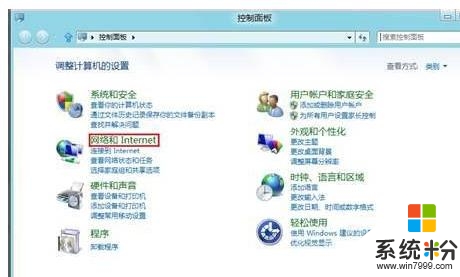
2、点击“选项”;
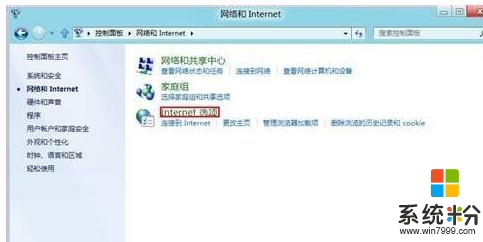
3、在打开“Internet属性”窗口中,选择“连接”中的“局域网设置”;
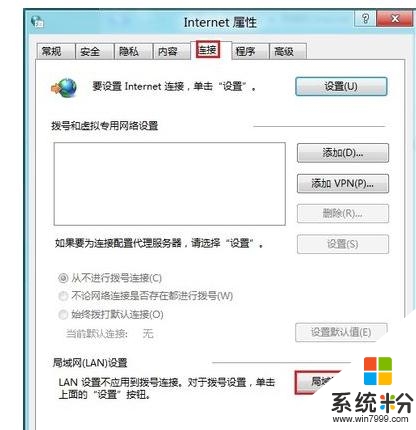
4、勾选“为使用LAN代理服务器(这些设置不用于拨号或VPN连接)”。
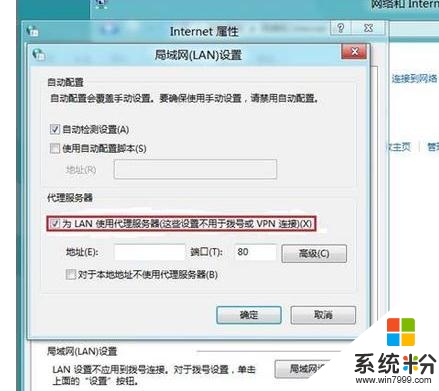
现在大家清楚【win8怎样设置lan代理服务器】了吗?身边有小伙伴不清楚的话,可以将此教程分享给他们。如果有其他的电脑系统下载后使用疑问,都欢迎上系统粉查看相关的教程。